Obsah
Final Cut Pro je plnohodnotný profesionální program pro střih filmů a (v porovnání s konkurenčními programy) se snadno používá. stojí 299,99 USD proto by potenciální kupující měli zvážit alternativy.
Po více než deseti letech natáčení filmů v různých programech pro střih videa vás mohu ujistit, že každý z nich má své silné a slabé stránky. Jednoduše řečeno, neexistuje "nejlepší" program pro střih videa, ale jen takový, který má funkce, které se vám líbí, za cenu, která se vám líbí, a funguje způsobem, který vám dává smysl.
Je však důležité si o programech pro střih videa něco zjistit, protože stejně jako jiné aplikace pro zvýšení produktivity vyžadují čas na to, abyste se s nimi seznámili a naučili se jejich pokročilé funkce (často velmi pracně). Navíc mohou být drahé.
V tomto článku jsem se proto pokusil vyzdvihnout aplikace pro střih videa, které považuji za nejlepší alternativy k Final Cutu Pro, a to ve dvou kategoriích:
1. Rychle & amp; Snadno: Hledáte něco levného a snadného, abyste mohli za běhu natáčet jednoduché filmy.
2. Profesionální třída: Chcete pracovat v programu, ve kterém se můžete rozvíjet jako střihač, a pokud možno si tím i vydělávat.
Klíčové poznatky
- Nejlepší alternativa pro rychlou a snadnou tvorbu filmů: iMovie
- Nejlepší alternativa pro profesionální střih filmů: DaVinci Resolve
- V obou kategoriích existují další skvělé programy, ale mohou být drahé.
Nejlepší rychlá a snadná alternativa: iMovie

iMovie má výhodu, které se žádná konkurence nemůže dotknout: už ji vlastníte. Právě teď ji máte na Macu, iPadu a iPhonu (pokud jste ji nesmazali, abyste ušetřili místo, což se mi už stalo...).
A s iMovie toho můžete dělat hodně. Sdílí mnoho funkcí s Final Cutem Pro, včetně základního vzhledu, ovládání a pracovního postupu. Ale co je důležitější, jsou zde všechny základní editační nástroje, titulky, přechody a efekty.
Aplikace iMovie se snadno používá: iMovie sdílí přístup Final Cutu Pro ke skládání klipů pomocí "magnetické" časové osy. .
I když lze diskutovat o silných a slabých stránkách magnetické časové osy oproti tradičním časovým osám, které nabízí většina editačních programů, myslím, že je jasné, že přístup společnosti Apple je jednodušší a rychlejší na naučení - alespoň dokud vaše projekty nedosáhnou určité velikosti nebo složitosti.
Odbočka: Co je to "magnetická" časová osa? V tradiční časové ose, pokud odstraníte klip, zůstane za ním prázdné místo. V magnetické časové ose se klipy kolem odstraněného klipu přichytí (jako magnet) k sobě a nezůstane žádné prázdné místo. Stejně tak, pokud vložíte klip do magnetické časové osy, ostatní klipy se odsunou, aby se uvolnilo dost místa pro nový klip. Je to jeden z těch velmijednoduché nápady, které mají velký vliv na to, jak filmoví střihači přidávají, stříhají a přesouvají klipy v časových osách. Pokud se chcete dozvědět víc, doporučuji začít vynikající knihou Jonnyho Elwyna příspěvek .
iMovie je stabilní. iMovie je aplikace společnosti Apple, která běží v operačním systému Apple na hardwaru společnosti Apple. Je třeba říkat víc?
Mohl bych dodat, že iMovie se ze stejných důvodů dobře integruje i s ostatními aplikacemi Apple. Chcete-li importovat snímky ze svého Fotografie Přidat zvuk nahraný na iPhonu? Žádný problém.
Konečně, iMovie je zdarma . Filmy můžete zdarma upravovat na Macu, iPadu i iPhonu. A film můžete začít upravovat na iPhonu a dokončit na iPadu nebo Macu.
S omluvou konkurentům iMovie za nejasně monopolní ekosystém může být tato kombinace ceny a integrace zatraceně atraktivní.
Když však budete chtít více - více titulků, více přechodů, sofistikovanější korekce barev nebo ovládání zvuku - zjistíte, že iMovie chybí. A nakonec budete chtít více.
Nabízí se otázka: Existují nějaké jiné programy pro střih filmů "Quick & amp; Easy" pro Mac, které nabízejí více funkcí nebo alespoň slušný kompromis mezi funkcemi, cenou a použitelností?
Ano. Moje dva vítězové v kategorii Rychle & Snadno jsou:
Druhé místo 1: Filmora
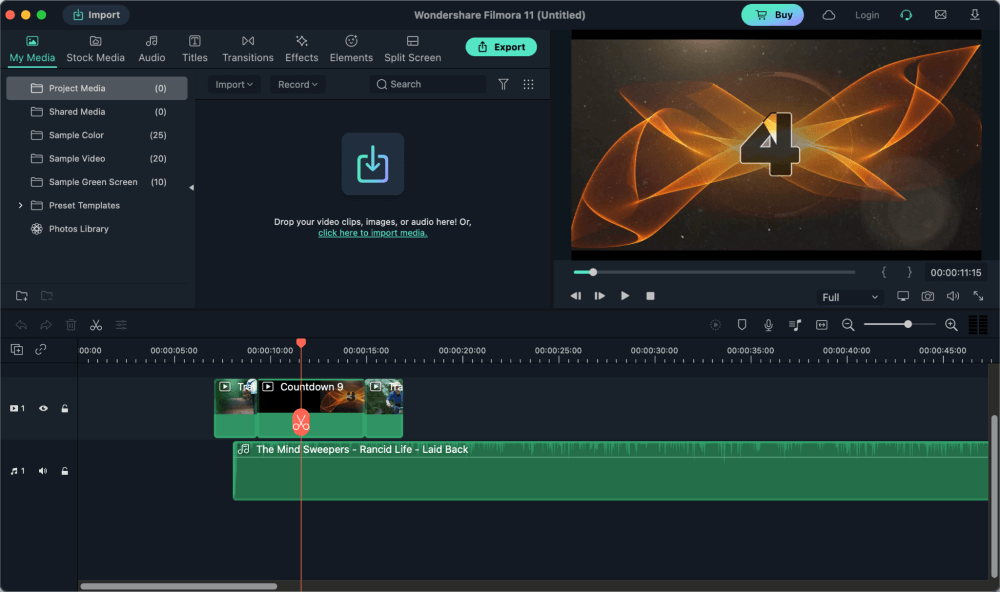
Filmora nejlepším iMovie, co se týče funkcí, s více video a audio efekty, lepšími animacemi a méně momenty "počkat, proč to neumí tohle?" při střihu. A zatímco někteří lidé si stěžují na celkový design Filmory, mně přijde docela plynulý a intuitivní.
Stručně řečeno, Myslím, že Filmora je spíše editor pro "středně pokročilé" uživatele, zatímco iMovie je dokonale uzpůsobeno pro začátečníky - nebo pro zkušené střihače, kteří si jen potřebují udělat rychlý střih na telefonu v letištní hale. .
Filmora mě ale připravila o cenu. Stojí 39,99 dolarů ročně nebo 69,99 dolarů za trvalou licenci, což by mohlo být fajn, ale pokud si ji vybíráte proto, že má více funkcí, za dalších (zhruba) 200 dolarů získáte Final Cut Pro, ze kterého možná nikdy nevyrostete.
A - pro mě je to zlomové - trvalá licence za 69,99 dolarů se vztahuje pouze na "aktualizace", ale ne na "nové verze" softwaru. Připadá mi, že pokud vydají spoustu úžasných nových funkcí, budete si je muset koupit znovu.
Nakonec musíte zaplatit dalších 20,99 dolarů měsíčně za "Plné efekty & Pluginy", ačkoli to zahrnuje spoustu videa a hudby.
Ačkoli může trvat několik let, než se dostane na cenu Final Cutu Pro, chápu, že 299 dolarů je příliš daleko od vašeho rozpočtu. Pokud tedy víte, že chcete víc, než může nabídnout iMovie, vyzkoušejte Filmoru. Má bezplatnou zkušební verzi, která nevyprší, ale na exportované filmy umístí svůj vodoznak.
Chcete-li se o tomto editoru videa dozvědět více, můžete si přečíst naši úplnou recenzi aplikace Filmora.
Druhé místo: HitFilm

HitFilm má atraktivnější cenový systém: K dispozici je zdarma verzi s omezenými funkcemi, dále verzi za 6,25 dolaru měsíčně (pokud platíte ročně) s více funkcemi a verzi za 9,99 dolaru měsíčně se všemi funkcemi.
Odhaduji, že budete chtít poměrně rychle aktualizovat z bezplatné verze, a proto nakonec zaplatíte minimálně 75 USD ročně.
Největší výhodou HitFilmu je podle mého názoru rozsah efektů, filtrů a speciálních efektů. . Ty jsou sice určeny pro pokročilejší uživatele, ale v mé kategorii Quick & amp; Easy vyniká HitFilm šíří svých funkcí.
U HitFilmu mi vadí hlavně to, že časová osa se mnohem více podobá tradičním střihovým programům (jako je například Premiere Pro od Adobe), a na to je podle mých zkušeností třeba si zvyknout.
Nakonec se naučíte přesouvat všechny části, aniž byste pokazili sekvenci v jiné skladbě, ale budete na tom muset pracovat.
Což zpochybňuje část "Easy" ve slově "Quick & amp; Easy" natolik, že HitFilm není na prvním místě. HitFilm však odvádí skvělou práci ve svých videonávodech, které jsou pohodlně zabudovány přímo v softwaru.
Nejlepší alternativní profesionální editor: DaVinci Resolve

Pokud hledáte program se stejným nebo větším množstvím funkcí než Final Cut Pro, měli byste se nejprve zastavit u programu. DaVinci Resolve .
DaVinci Resolve stojí téměř stejně jako Final Cut Pro (295,00 USD oproti 299,99 USD za Final Cut Pro), ale existuje i bezplatná verze, která nemá žádná omezení funkcí a postrádá jen několik velmi pokročilých funkcí.
Takže prakticky řečeno, DaVinci Resolve je zdarma Na věčné časy.
Aplikace DaVinci Resolve navíc zdarma plně integruje některé funkce, za které si musíte připlatit, pokud jste se rozhodli pro Final Cut Pro. V aplikaci DaVinci Resolve jsou například zahrnuty pokročilé možnosti pohyblivé grafiky, zvukové techniky a profesionálního exportu. Zdarma.
Pokud jde o obvyklé funkce pro střih, DaVinci Resolve umí vše, co Final Cut Pro, ale obecně má více možností a více možností nastavení upravit nebo upřesnit. To může být problém: program je tak velký a má tolik funkcí, že to může být ohromující.
Ale jak jsem naznačil v úvodu, naučit se program pro střih videa je investice. Učením Final Cutu Pro nebo DaVinci Resolve strávíte hodiny.
Tvůrci DaVinci Resolve poskytují na svých webových stránkách působivou sadu výukových videí a nabízejí opravdu dobré (a také bezplatné) online kurzy.
Přestože se mi DaVinci Resolve opravdu líbí a používám ho pro komerční i osobní účely, mám dvě "výtky":
První , DaVinci Resolve může působit jako obrovský medvěd panda nacpaný do Fiatu 500. Je velký a s pamětí a výpočetním výkonem průměrného Macu působí trochu stísněně.
Zatímco Final Cut Pro běží na Macu M1 jako gepard, DaVinci Resolve se může zdát pomalý, a dokonce nestabilní, jak se film rozrůstá a efekty přibývají.
Druhý , DaVinci Resolve používá tradiční přístup ke správě klipů na časové ose, který je jemnější než magnetická časová osa Final Cutu Pro. Je zde tedy strmější křivka učení a pro začínající uživatele může být frustrující.
Pokud však odhlédneme od těchto problémů, DaVinci Resolve je působivý software, který pravidelně vychází v nových verzích s ještě působivějšími funkcemi a v oboru si získává stále větší postavení.
Druhé místo: Adobe Premiere Pro

Vybral jsem si Adobe Premiere Pro jako nejlepší alternativní profesionální software pro střih videa z jednoho prostého důvodu: podíl na trhu.
Premiere Pro se stal výchozím programem pro střih videa pro zástupy marketingových společností, komerčních videoprodukčních společností a ano, i pro velké filmové snímky.
Sečteno a podtrženo, pokud chcete pracovat jako střihač videa, budete mít omezenější možnosti práce, pokud nebudete moci do životopisu uvést, že ovládáte Premiere Pro.
A Premiere Pro je skvělý program. Má všechny základní funkce Final Cutu Pro nebo DaVinci Resolve a díky jeho širokému využití není nouze o pluginy třetích stran.
Na funkce aplikace Premiere si opravdu nelze stěžovat - z nějakého důvodu má obrovský podíl na trhu.
Problémem je cena. Pro Premiere Pro neexistuje možnost jednorázového nákupu, takže nakonec zaplatíte 20,99 USD měsíčně nebo 251,88 USD ročně.
A program After Effects od společnosti Adobe (který budete potřebovat, pokud chcete vytvářet vlastní speciální efekty) stojí další 20,99 USD měsíčně.
Nyní se můžete přihlásit k odběru Adobe Creative Cloud (která vám poskytne i Photoshop, Illustrator a další aplikace) a zaplatíte 54,99 dolaru měsíčně, ale ročně vás to vyjde na neuvěřitelných 659,88 dolaru.
Více informací najdete v naší kompletní recenzi aplikace Premiere Pro.
Závěrečné alternativní myšlenky
Nejlepším způsobem, jak si vybrat editační software, je vyzkoušet si ho, což je docela snadné, protože všechny programy, o kterých jsem mluvil, nabízejí nějakou zkušební dobu. Odhaduji, že "svůj" program poznáte, až ho najdete, a jen doufám, že si ho budete moci dovolit!
A protože vím, že pokusy a omyly mohou zabrat spoustu času, doufám, že vám tento článek pomohl zúžit výběr. Nebo vám alespoň poskytl nějaké nápady, na co se zaměřit nebo si dát pozor a kolik můžete očekávat, že zaplatíte.
Dejte mi prosím vědět v komentářích níže, jestli vám tento článek pomohl, nebo jestli se vám nelíbí můj výběr či mé úvahy.
A v této souvislosti bych se chtěl omluvit všem skvělým, kreativním a nově vznikajícím programům na úpravu videa, které jsem ani nezmínil (mluvím k vám, Blender a LumaFusion).
Děkuji .

